导入集群Graph
本文介绍如何通过 Dashboard 导入集群。当前版本仅支持官方下载的 DEB、RPM 包部署的集群和 Dashboard 创建的集群导入,暂不支持导入使用 Docker 和 Kubernetes 方式部署的集群。
操作步骤Graph
Caution
在同一集群下,服务需要统一版本。不支持在同一集群中导入不同版本的 NebulaGraph 实例。
-
在各个服务的配置文件中,将
<meta|graph|storage>_server_addrs和local_ip中的IP地址改为本机的IP地址,然后启动服务。具体步骤,参见Graph。
-
在集群管理页面,单击导入集群标签。
-
在导入集群页面,输入连接 NebulaGraph 的信息:
- Graphd Host:<其中一个 Graphd 进程的虚机 IP>:<端口号>。本示例设置为
192.168.8.157:9669。 - 用户名:连接 NebulaGraph 的账号,本示例设置为
vesoft。 - 密码:连接 NebulaGraph 的密码,本示例设置为
nebula。
Note
因为 NebulaGraph 默认不启用身份验证,所以,一般情况下用户可以使用
root账号和任意密码连接 Nebula。 当 NebulaGraph 启用了身份验证后,用户只能使用指定的账号和密码连接 Nebula。关于 NebulaGraph 的身份验证功能,参考 Graph。 - Graphd Host:<其中一个 Graphd 进程的虚机 IP>:<端口号>。本示例设置为
-
在连接服务节点页面完成以下配置:
- 输入集群的名称,最大可输入 15 个字符,本示例设置为
create_1027。 - 对节点进行授权,授权需输入每个节点的 SSH 用户名及密码。
- 批量授权需要上传 CSV 文件。请根据下载的 CSV 文件,编辑每个节点授权信息,尽量确保节点信息正确,否则容易造成上传失败。
-
页面中节点状态变为已授权,则该节点授权成功。
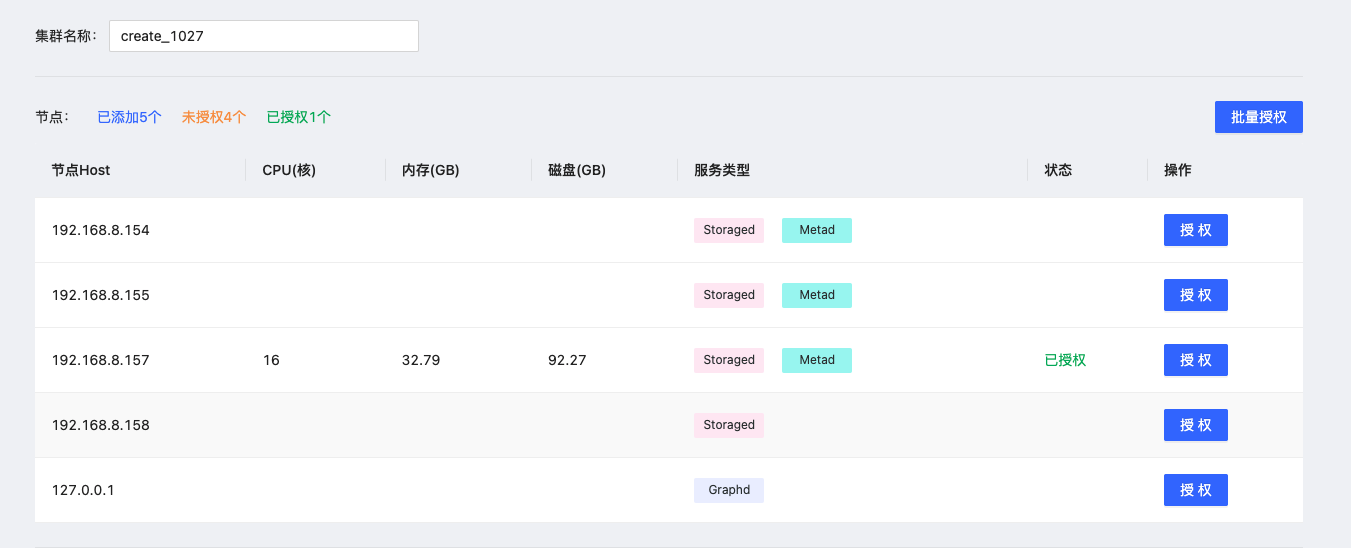
- 输入集群的名称,最大可输入 15 个字符,本示例设置为
-
确保所有节点都授权成功,单击导入集群。
后续操作Graph
成功导入集群后,用户可以对集群进行操作,详情见Graph。
最后更新: January 14, 2022